副業やブログ収益化の第一歩として人気の「Googleアドセンス」。この記事では、WordPressブログでGoogleアドセンスを導入する方法を、初心者でも迷わずできるように手順ごとに解説します。
目次
- Googleアドセンスとは?
- アドセンス審査に通るブログの条件
- 審査申請の手順
- 審査通過後の広告設定方法(WordPressでの設置)
- よくある質問と注意点
1. Googleアドセンスとは?
Googleアドセンスは、Googleが提供するクリック報酬型広告サービスです。あなたのブログに表示された広告がクリックされると、報酬が発生します。初心者でも始めやすく、アクセスが少なくても収益化のチャンスがあります。
2. アドセンス審査に通るブログの条件
Googleアドセンスに申請するには、以下のポイントを満たしている必要があります。
- 独自ドメインのブログ
- 十分なコンテンツ量(10記事以上がおすすめ)
- ポリシー違反のない内容(アダルト・暴力・著作権侵害などはNG)
- 運営者情報やプライバシーポリシーの設置
- ナビゲーションが整っていること(メニュー・カテゴリなど)
3. Googleアドセンス審査の申請方法
ステップ1:Googleアカウントの用意
Gmailアドレスが必要です。まだの方は無料で作成しましょう。
ステップ2:Googleアドセンスに登録
- Googleアドセンス公式サイトにアクセス
- 「ご利用開始」をクリック
- ブログURLとGmailを入力
- 必要な情報を入力し、送信
ステップ3:審査用コードをブログに設置
申請後に表示されるコードを、WordPressの <head> 内に貼り付けます。
設置方法(例:Cocoonテーマ)
- WordPress管理画面 → 「Cocoon設定」→「アクセス解析・認証」
- 「ヘッド用コード」欄にアドセンスのコードを貼り付け
- 保存して完了
ステップ4:審査結果を待つ(通常1日~1週間程度)
4. 審査通過後の広告設定方法
審査が通ったら、いよいよ広告を表示していきましょう。
方法1:自動広告(おすすめ)
- Googleアドセンス管理画面 → 「広告」→「サマリー」
- 「サイトごとに広告を管理」からサイトを選択
- 自動広告を「オン」にして保存
※自動広告なら、Googleが最適な位置に自動で広告を表示してくれます。
方法2:手動で広告ユニットを設置
- Googleアドセンス管理画面 → 「広告」→「広告ユニットごと」
- 「ディスプレイ広告」などからユニット作成
- 発行されたコードをコピーし、ウィジェットや投稿内に貼り付け
貼り付け場所の例:
- サイドバー(外観 → ウィジェット → カスタムHTML)
- 記事中(エディターにHTMLブロックを追加)
5. よくある質問と注意点
Q. 審査に落ちる原因は?
- 記事数が少ない
- コピーコンテンツがある
- 広告ポリシー違反がある
- サイトの完成度が低い(メニューがない、画像だけの記事など)
Q. 審査中に記事を更新してもいい?
→ はい。むしろ審査中に更新することで、活動的なブログとして評価されます。
まとめ
Googleアドセンスは、初心者でも始められる収益化の第一歩としておすすめです。この記事を参考に、WordPressブログでアドセンスを導入し、収益を得る第一歩を踏み出しましょう!

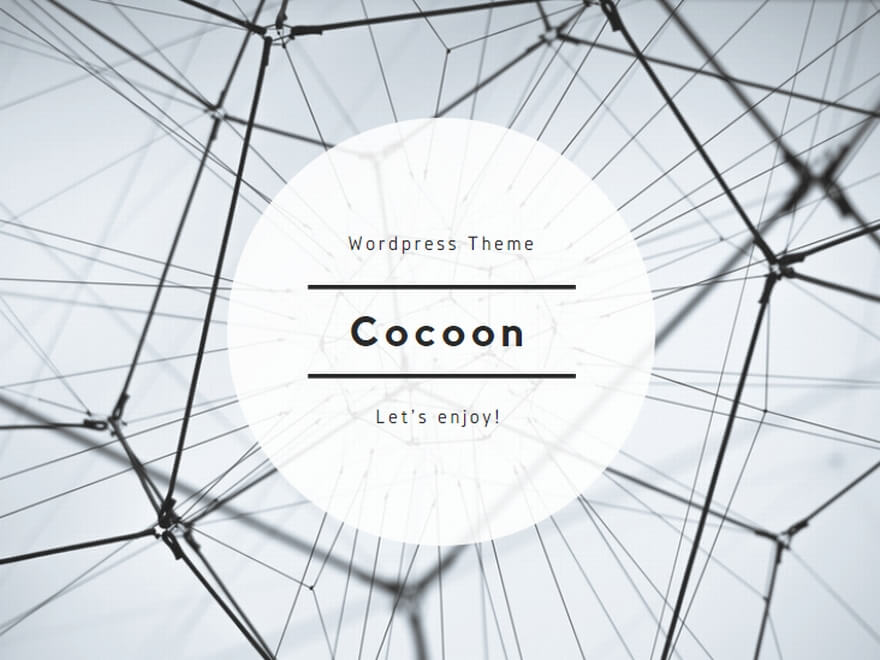

コメント